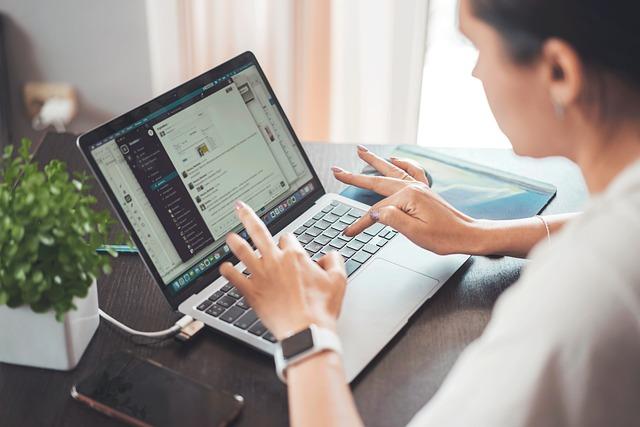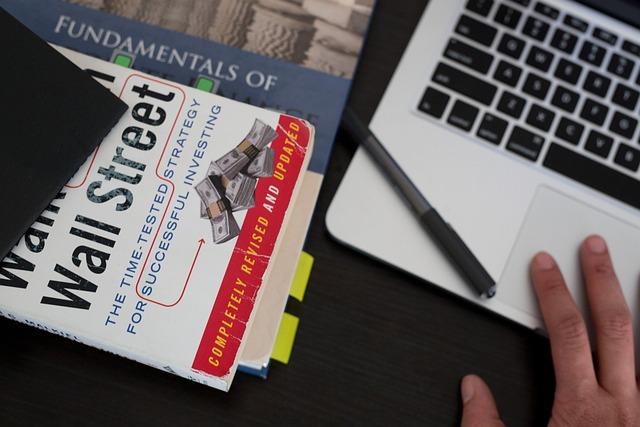在现代生活中,电脑已经成为我们不可或缺的工具之一。而在使用过程中,合理调整屏幕亮度不仅可以保护我们的视力,还能提升工作效率。本文将详细介绍如何在Windows7操作系统中调节屏幕亮度,帮助您更好地使用电脑。
一、屏幕亮度调节的重要性
1.保护视力长时间盯着电脑屏幕,过亮或过暗的屏幕都会对眼睛造成负担,导致视力下降。适当调整屏幕亮度,可以减轻眼睛疲劳,保护视力。
2.节约能源屏幕亮度较高时,电脑的功耗也会相应增加。合理调整屏幕亮度,可以在不影响使用的前提下,降低电脑功耗,节约能源。
3.提升工作效率适当的屏幕亮度可以让我们更加舒适地使用电脑,提高工作效率。
二、Win7屏幕亮度调节方法
1.使用系统设置调节屏幕亮度
(1)点击屏幕左下角的开始按钮,选择控制面板。
(2)在控制面板中找到硬件和声音选项,点击进入。
(3)在硬件和声音页面中,找到电源选项并点击。
(4)在电源选项页面中,找到屏幕亮度部分,拖动滑块调整屏幕亮度。
2.使用快捷键调节屏幕亮度
(1)按住Fn键,然后连续按F6或F7键,可以调整屏幕亮度。
(2)不同品牌的电脑,快捷键可能有所不同,请参考电脑说明书或官方网站。
3.使用第三方软件调节屏幕亮度
如果您觉得系统自带的亮度调节功能不够灵活,可以尝试使用第三方软件。以下推荐几款常用的屏幕亮度调节软件
(1)DisplayFusion一款功能强大的屏幕管理软件,可以自定义屏幕亮度、对比度等参数。
(2)Monitorian一款简单易用的屏幕亮度调节软件,支持自定义热键,方便快捷。
(3)brightness:一款绿色小巧的屏幕亮度调节软件,支持多显示器调节。
三、注意事项
1.在调整屏幕亮度时,请确保室内光线适中,避免过亮或过暗的环境。
2.长时间使用电脑时,建议每隔一段时间休息一下,缓解眼睛疲劳。
3.调整屏幕亮度时,请根据个人喜好和实际需求进行,避免盲目追求高亮度或低亮度。
4.使用第三方软件调节屏幕亮度时,请确保下载来源可靠,避免恶意软件。
总结
合理调整Win7屏幕亮度,可以让我们在享受电脑带来的便利的同时,更好地保护视力,提高工作效率。本文详细介绍了Win7屏幕亮度调节的方法,希望对您有所帮助。在实际操作中,请根据自己的需求和喜好进行调整,让电脑使用更加舒适。